0x02 Motor drive fatal error (CR)
Блокировка каретки
| Сообщение #1
Отправлено 21 января 2017 — 17:23
Здравствуйте.
Модель принтера — Epson 1410
* СНПЧ — нет
* что установлено в каретке принтера — ПЗК
* как они установлены и как заправлены — нормально.
* Какие чернила, кто производитель — чернила водные, фирма RDM.
* На каком носителе производится печать — фотобумага HI.
* После чего начались проблемы — при печати фото
* Что сообщает статус-монитор принтера — удалите посторонние предметы из принтера и перезапустите
* Что сообщает ПринтХелп — 0x02 Motor drive fatal error (CR)
Пробная печать — не печатает.
Посторонних предметов нет, с лотком для дисков и печати все нормально, памперс не переполнен.
При включении принтера каретка начинает двигаться, но когда заходит на парковку, то там паркуется «насмерть» и загораются 2 красные лампочки. Принтер разобрали. Если отверткой держать «замок» который паркует каретку, то все нормально. Стоит отпустить и фатал еррор. Скажите в чем может быть дело и как исправить?
На фото красным выделено «ушко» каретки. Если его обломить,насколько это критично будет для принтера?

- Наверх of the page up there ^
-
0
| Сообщение #2
Отправлено 26 января 2017 — 00:29
Sind
1) ничего обламывать нельзя
2) вот что нужно проверить. снимите крышку принтера, с правой стороны увидите место для плоской отвертки. Сдвиньте каретку влево чтобы не мешала. покрутите отверткой по часовой, а потом против часовой стрелки. Вы увидите как последовательно будет пониматься и опускаться капа, подниматься и опускаться нож, и еще подниматься и опускаться белая пластмасса которая расположена под валом (верхняя часть помпы). Вот она и может быть вашей проблемой. У нее может пружинка обломиться и тогда она перестанет подниматься. Сразу скажу что менять ее не просто, надо вынимать и разбирать всю капу.
Если отверткой держать «замок» который паркует каретку — если вы под замком имели ввиду ту пластмассовую белую деталь, то точно дело в пружинке.
В принципе она и есть замок и если каретка не видит ограничение при движении влево, то конечно будет еррор.
- Наверх of the page up there ^
-
0
| Сообщение #3
Отправлено 24 февраля 2017 — 19:33
ta4to
 Sind сказал:
Sind сказал:
подниматься и опускаться белая пластмасса которая расположена под валом (верхняя часть помпы). Вот она и может быть вашей проблемой. У нее может пружинка обломиться и тогда она перестанет подниматься.
Белая пластмасса поднимается и опускается. Пружина не сломана и стоит на месте. Так как двигатель тактовый, думаю дело в настройке тактов. Но пока не получается выстроить работу. Может у кого есть практика настройки? Пока ситуация такая: настроишь на печать — все норм, пока не включится прочистка. Включилась прочистка — выпал в ошибку, снова настройка, после этого печатает пока не будет прочистки.
- Наверх of the page up there ^
-
0
| Сообщение #4
Отправлено 14 июля 2017 — 13:12
redimix
ta4to, не удалось решить проблему? У меня та же беда, печатает до происки или пока задание не закончится, как только все отпечатает, головка возвращается на место и все, заморгал.
- Наверх of the page up there ^
-
0
| Сообщение #5
Отправлено 14 июля 2017 — 13:18
deleted
Если во время парковки принтер выпадает в фатал ерор, мигают две лампочки а PrintHelp пишет про ошибку привода CR — причина скорее всего в изношенном двигателе каретки. Кардинальное решение — замена движка. Как временное решение можно капнуть по капле масла на ось двигателя, с передней и задней стороны.
- Наверх of the page up there ^
-
1
| Сообщение #6
Отправлено 15 июля 2017 — 06:53
redimix
- Наверх of the page up there ^
-
0
| Сообщение #7
Отправлено 27 июля 2017 — 09:02
ta4to
 redimix сказал:
redimix сказал:
ta4to, не удалось решить проблему? У меня та же беда, печатает до происки или пока задание не закончится, как только все отпечатает, головка возвращается на место и все, заморгал.
Свозила в 2 сервиса, отовсюду возвращают обратно. Причину найти не могут. Попробую капнуть масло на двигатель, не поможет повезу в 3 сервис. Подскажите, движок от Р50 подойдет к 1410?
- Наверх of the page up there ^
-
0
| Сообщение #8
Отправлено 27 июля 2017 — 09:32
deleted
redimix, спросите у поставщика какой из них подходит
 ta4to сказал:
ta4to сказал:
Подскажите, движок от Р50 подойдет к 1410?
Нет, у них разные двигатели. Перейдите по ссылкам выше (zipzip), там указана совместимость от разных моделей.
- Наверх of the page up there ^
-
0
| Сообщение #9
Отправлено 29 января 2018 — 14:05
bcs
алогичная проблема
грешил на узел парковки, тоже пролил сверху как тут где-то советуют спирта на все го погшремушки, что шоркаются
вроде заработал……….потом опять ![]()
обратил внимание что крышка откидная, где лоток для дисков чет ерзает туда-сюда, не держится ( ну у них всех 14 этот геморрой)
зафиксировал скотчем временно — как бы нормальдос…
буде еще наблюдать
…И будет так, что путник бредущий по дороге, обгонит всадника сбившегося с пути…
- Наверх of the page up there ^
-
0
| Сообщение #10
Отправлено 05 марта 2018 — 16:21
Паша Лондонский
День добрый! подскажите пожалуйста.
Принтер был в полном порядке, только установил ПЗК. Начал чистить головку. При очередной подаче бумаги, каретка застряла на парковке намертво, мигают 2 лампы верхняя и средняя по очереди. Перед этим пару раз бумага не срабатывала, а просто в пустую прогонялась. Ощущения, что что то с подачей бумаги. При включении принтера слышно как движок подачи бумаги гудит, но никакого движняка не происходит. Заранее благодарю!
- Наверх of the page up there ^
-
0
- ← Предыдущая тема
- Photo 1410, 1500, 1430
- Следующая тема →
- Вы не можете создать новую тему
- Вы не можете ответить в тему
2 человек читают эту тему
0 пользователей, 2 гостей, 0 скрытых пользователей
Ремонт Epson 1410
Комплэйс выполняет ремонт принтеров Epson 1410. В том числе, если мигают две лампочки, плохо захватывает бумагу, печатает полосами, полосит.

Если быстро мигают индикаторы бумага и капля, то это критическая ошибка. Чтобы узнать, в чем неисправность, нужно знать код ошибки. Только тогда можно действовать. Этот код можно посмотреть, например, запустив программу Adjustment Program.
Цены на ремонт Epson 1410
| Услуга | Цена руб. |
|---|---|
| Диагностика (если ремонтируете, то бесплатная) | 500/1000 |
| Ремонт подачи бумаги | от 2500 |
| Чистка залитого чернилами принтера | 1500 |
| Сброс памперса | 1500 |
| Вывод отработанных чернил в емкость | 700 |
| Чистка головки в зависимости от степени забитости дюз, при наличии СНПЧ +500 руб. |
2500-3000 |
| Замена головки вместе с работой | 15000 |
| Ремонт подачи бумаги | 2000-3500 |
| Двоение при печати, ремонт | 1500-2000 |
| Ремонт узла очистки purge unit | 3000 |
| ремонт разъема USB | 2000 |
| сброс критической ошибки с ремонтом | от 2500 |
| ремонт датчиков | от 2000 |
Мигают все индикаторы в принтере Epson 1410
Ошибка двигателя 0x02
В ремонт поступил принтер Epson 1410 который через страницу останавливался с ошибкой 0x02 Motor drive fatal error (CR) — быстро мигали два индикатора — капля и бумага. Ошибка означает проблему с двигателем каретки. Смазка двигателя только уменьшила частоту появления ошибки, но не устранила. Пришлось заменять двигатель. Подходит двигатель от L800, T50, P50.

Причина ошибки — износ моторчика PS445PD15205BR. Обычно изнашиваются щетки и подшипники.

Цена замены двигателя каретки Epson 1410 3000 руб.
После замены двигателя каретки ошибка 0x02 перестала появляться. Однако принтер печатал с пропусками строк и дефектами по горизонтали. Тест дюз показывал исправность головки — все дюзы пропечатывались отлично.
Однако ошибка 0x02 не всегда связана с самим двигателем. Например, возможно застряла каретка.
После тщательной чистки двух энкодеров качество печати восстановилось. Дефекты печати ушли.
Epson 1410 ошибки 0x52 0x51
При этих ошибках одновременно быстро мигают две лампочки.
0x52 CR could not be locked- каретка не блокируется
0x51 CR could not be unlocked каретку не удается разблокировать
Причина в том, что не двигается белый пластиковый стопор головки в узле парковки из-за поломки пружины, которая выдвигает его вверх и блокирует каретку.
Вот узел парковки (очистки, обслуживания) сверху — белый стопор. Epson называет этот узел ink system unit — узел системы чернил.

Замененная пружина располагается здесь.

Чтобы его снять, нужно снять очень много. Сначала снимаем сложный механизм управления CD лотком. Потом собрать его очень непросто.

Затем снимаем металлическую скобу.
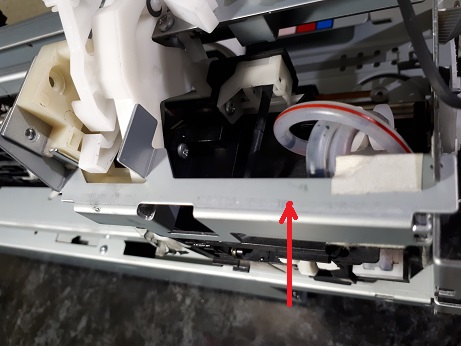
Отсоединяем все кабели.

Сам узел очень сложный. Пружин в продаже нет. Можно попробовать изготовить самому. Цена ремонта 6000 руб.
Подробнее про ремонт узла помпы (ink system unit).
PW sensor error 0x60
При ошибке датчика ширины бумаги PW sensor возникает критическая ошибка и остановка принтера .
Датчик ширины бумаги расположен снизу каретки. К нему очень сложно подобраться — нужно снять каретку.


Сам датчик расположен под крышкой и соединен с платой датчика энкодера, который находится сзади каретки под крышкой.


С обратной стороны плата датчика энкодера.

Слева разъем подключения датчика ширины бумаги (PW sensor).
Чтобы добраться до датчиков PW и платы датчика энкодера, нужно разобрать узлы подъема каретки с двух сторон, не забывая про синхронизацию шестерен (красные метки на фото), снять вал ремень каретки, вал каретки. При сборке принтера 1410 очень важно выставить шестерни по 3 меткам, как указано на фото ниже. В противоположном случае обязательно будут критические ошибки принтера.

Причина ошибки 0x60 (PW sensor) может быть:
- в самом датчике, его загрязнении;
- плохом контакте шлейфа в плате датчика энкодера, загрязнении платы датчика энкодера;
- материнской плате.
Стоимость ремонта Epson 1410 с ошибкой PW sensor — 4000 руб.
Epson 1410 L1800 L800 ошибка 0xFB
0xFB — это PF motor drive error. Ошибка появляется после включения через минуту после начала инициализации принтера. Расшифровывается как Ошибка привода двигателя PF (Paper Feed).
Вероятные причины:
- проблемы с двигателем PF
- неисправность или загрязнение датчика энкодера PF
- загрязнение энкодера PF
- главная плата управления
В чем заключается ремонт: чистим узел PF, проверяем и заменяем двигатель, если в нем дело.
Переполнение абсорбера Epson 1410
При переполнении абсорбера, впитывающей прокладки, быстро мигают все индикаторы — капли и бумаги.
Что делать при переполнении абсорбера? Во-первых, выполнить «сброс памперса», а во-вторых проверить его состояние. Если прокладки не переполнены чернилами, то можно далее ничего не делать. Но при полном заполнении «памперсов» можно сделать вывод отработанных чернил наружу в бутылочку.
Цена сброса адсорбера 1500 руб.
Вывод чернил наружу стоит 700 руб.
Ремонт подачи бумаги Epson 1410
Если принтер Epson 1410 плохо захватывает бумагу, то проблема может быть в нескольких местах. Во-первых, износ загрязнение или ролика подачи.
На фото видно, что ролик захвата справа «лысый», протектор стерся.

Во-вторых, заедание ролика отделения, а также его проскальзывание. Это очень важный элемент, без него бумага подается пачками.

Ремонтировать его не имеет смысла. Только менять на новый.
И в третьих — поломка составной шестерни на валу захвата бумаги.

Для решения проблемы захвата бумаги нужно заменить оба ролика.

Если сломана шестерня, то менять и ее.
Но замена этих роликов не такая простая работа, как рассказывают ролики на youtube. Про многие самые главные вещи, связанные с ремонтом, там ничего не говорят. Например, про регулировку силы прижима между роликом захвата и отделения. Вы будете неприятно удивлены, когда обнаружите, что захват бумаги не улучшился после замены роликов на новые.
Запчасти для Epson 1410:
Плата управления Epson 1410 -2500 руб.
Еще статьи по ремонту принтеров Epson.
Модераторы: KOT, Женька 116



 ДД! аппарат включаться, и сразу входит в ошибку
ДД! аппарат включаться, и сразу входит в ошибку
Счетчик отпечатанных страниц 44812
Код последней фатальной ошибки принтера 1 0x02 Motor  fatal error (CR).
fatal error (CR).
CR мотор менял на новый, ничего не изменилось
при включении на секунду пытается подвигать мотором что в узле захвата (1454338) и тем что в узле парковки (1454345)
CR стоит, даже напряжение на разъем не подает…
Если у одного человека есть воображаемый друг, то он — ненормальный. Если же у кучи людей есть воображаемый друг, то это религия.
с 01.03.2017 свалил в Польшу до ~~~
-

svzhuk
- Засыпщик
-

- Персональный альбом
![]()
Вернуться в Принтеры струйные
Кто сейчас на форуме
Сейчас этот форум просматривают: нет зарегистрированных пользователей и гости: 6
В ремонт поступил принтер Epson 1410 который через страницу останавливался с ошибкой 0x02 Motor drive fatal error (CR) — быстро мигали два индикатора — капля и бумага. Ошибка означает проблему с двигателем каретки. Смазка двигателя уменьшила частоту появления ошибки. Пришлось заменять двигатель. Подходит двигатель от Epson L800, T50, P50.

Причина ошибки — износ моторчика PS445PD15205BR. Обычно изнашиваются щетки и подшипники.

Цена замены двигателя каретки Epson 1410 3000 руб.
После замены двигателя каретки ошибка 0x02 перестала появляться. Однако принтер печатал с пропусками строк и дефектами по горизонтали. Тест дюз показывал исправность головки — все дюзы пропечатывались отлично.
После тщательной чистки двух энкодеров качество печати восстановилось — принтер перестал пропускать строки. Дефекты печати ушли.
Другие цены на ремонт Epson 1410:
- плохая печать — чистка головки 2000-2500 руб. в зависимости от степени забитости дюз, при наличии СНПЧ +500 руб.;
- замена головки 10000 руб.
- ремонт подачи бумаги 2000-3000 руб.
- ремонт узла очистки — 3000 руб.
- чистка залитого принтера от чернил 1500 руб.
- двоение при печати 1500 — 2000 руб.
Epson 1410 ошибки 0x52 0x51
0x52 CR could not be locked- каретка не блокируется
0x51 CR could not be unlocked каретку не удается разблокировать
Причина в том, что не двигается белый пластиковый стопор головки в узле парковки из-за поломки пружины, которая выдвигает его вверх и блокирует каретку.
Вот узел парковки, сверху — белый стопор.

Замененная пружина располагается здесь.

Чтобы его снять, нужно снять очень много. Сначала снимаем сложный механизм управления CD лотком. Потом собрать его очень непросто.

Затем снимаем металлическую скобу.

Отсоединяем все кабели.

Сам узел очень сложный. Пружин в продаже нет. Можно попробовать изготовить самому. Цена ремонта 4500 руб.
PW sensor error
При ошибке датчика ширины бумаги PW sensor возникает критическая ошибка и остановка принтера.
Датчик ширины бумаги расположен снизу каретки. К нему очень сложно подобраться — нужно снять каретку.


Сам датчик расположен под крышкой и соединен с платой датчика энкодера, который находится сзади каретки под крышкой.


С обратной стороны плата датчика энкодера.

Слева разъем подключения датчика ширины бумаги (PW sensor).
Чтобы добраться до датчиков PW и платы датчика энкодера, нужно разобрать узлы подъема каретки с двух сторон, не забывая про синхронизацию шестерен (красные метки на фото), снять вал ремень каретки, вал каретки. При сборке принтера Epson 1410 очень важно выставить шестерни по 3 меткам, как указано на фото ниже. В противоположном случае обязательно будут критические ошибки принтера.

Причина ошибки 60 (PW sensor) может быть:
- в самом датчике, его загрязнении;
- плохом контакте шлейфа в плате датчика энкодера, загрязнении платы датчика энкодера;
- материнской плате.
Стоимость ремонта Epson 1410 с ошибкой PW sensor — 4000 руб.
Принтер – это устройство для вывода на печать цифровых данных.
На сегодняшний день практически каждый имеет такой аппарат дома. Различают множество разнообразных моделей. Делят их как по принципу печати (лазерные, струйные, матричные), так и по функциональности (фотопечать, поддержка различных форматов, предварительная обработка, двусторонняя печать).
Каким бы современным не был ваш аппарат, каждый может столкнуться с проблемами. Многие из них можно решить самостоятельно, не обращаясь в службу поддержки, в особенности, если ошибка программного характера.
Принтер выдает ошибку
Есть несколько причин возникновения ошибок, связанных с принтером или печатью, их можно разделить на две категории.
Первая – программные:
Вторая причина возникновения ошибок – аппаратные, которые связаны непосредственно с самим устройством, как например:

На самом деле системных сообщений от современного принтера намного больше. Но все, так или иначе, связаны с заправкой/заменой картриджа или застрявшей бумагой, а также перегревом устройства.
Большинство проблем с неработающим картриджем возникает после его заправки, поскольку многие из них имеют защиту от производителя в виде специальных счетчиков и датчиков.
Проверка настроек ОС и устройства
Если вы столкнулись с тем, что устройство не выводит на экран никаких сообщений, и при отправке файла на печать ничего не происходит, то прежде чем обращаться в сервисный центр с вопросом: «что делать принтер перестал печатать, проверьте настройки подключения аппарата, а также операционой системы.
Чтобы это сделать первым делом следует проверить, правильно ли подключено устройство к компьютеру, и видит ли его операционная система.
Для этого следует:
- открыть диспетчер задач и найти необходимое устройство;
- оно должно быть в списке и соответствовать наименованию вашего аппарата;
- напротив него не должно быть обозначений ошибочного подключения, конфликта или отключения (желтый восклицательный знак или красный крест).
Теперь нужно проверить, правильность настроек самого аппарата.
В случае если печать не начинается, проблем может быть несколько:

Для проверки этих данных необходимо обратиться к «Панели управления» и выбрать пункт «Устройства и принтеры». Тут можно изменить устройство для печати, выбранное по умолчанию (правой кнопкой мыши вызвав меню и активировав соответствующую галочку). В свойствах аппарата – проверить правильность настройки.

Если подключение к сетевому аппарату невозможно, лучше обратиться за помощью к пользователю удаленного компьютера или сетевому администратору.
Установлен ли драйвер?
При первичном подключении любого устройства к компьютеру необходима установка драйверов. В случае с принтерами лучше устанавливать не только драйвер, но и программу для работы с устройством. ПО практически всегда поставляется на диске вместе с аппаратом и также содержит инструкцию на нескольких языках.
Изредка в дорогих моделях программное обеспечение предоставляется на USB-флешке.
Чтобы проверить, правильно ли установлен драйвер, необходимо зайти в «Диспетчер устройств» операционной системы Windows.

Для этого следует:
- левой кнопкой мыши нажать на «Мой компьютер» на рабочем столе или «Компьютер» в меню «Пуск» и вызвать «Свойства»;
- в меню слева выбрать «Диспетчер…»;
- проверить перечень на наличие вашего устройства.
Аппарат должен находиться в категории «Принтеры и сканеры». Его название должно соответствовать точно или приблизительно названию вашего устройства (в случае если драйвер универсален, или программно-аппаратная часть не изменялась с прошлой модели).
Например, у вас модель Canon Pixma MP 280, в диспетчере задач может отображаться как Canon Pixma MP 200 или MP 2.
Видео: Не печатает принтер
Занята очередь печати
Если вы уверены, что принтер работает но не печатает, необходимо проверить, не занята ли очередь печати. Большинство современных устройств с полностью установленным программным обеспечением сами выводят на экран подобную ошибку.
Однако это не всегда происходит.
В таком случае нужно самому проверять очередь на печать. Сделать это можно, вызвав программу драйвера из трея (значок возле часов). Однако этот способ не всегда подходит для тех, кто пользуется аппаратом по сети.

Наиболее часто с проблемой очереди печати сталкиваются пользователи обширных сетей при работе с общим принтером. В таком случае одно задание может состоять из множества частей. Например, если оно очень большое, программа могла сама поделить его для того, чтобы не перегружать внутреннюю память устройства.
Кроме того, корпоративная практика показывает, что очень часто встречаются случаи, когда одно задание не завершилось полностью из-за ошибок (закончилась или замялась бумага, перегрелся принтер), и было послано еще одно и еще.

В зависимости от модели аппарат может не обращать внимания на недоработанные задания и продолжать работать, пока его память полностью не забьется подобными фрагментами. Или же сразу не давать продолжить работу.
Выхода может быть два:

Что делать, если принтер не печатает после заправки картриджа
Пользователи, которые пробовали сами произвести заправку картриджа, его очистку, или отмачивание в специальном растворе, нередко сталкиваются с такой проблемой: принтер перестал печатать, что делать теперь?
Заправка картриджа – это сложная операция, содержащая множество нюансов, которые пользователи не учитывают, поэтому потом обращаются в сервисный центр с более серьезными проблемами.

Всё дело в том, что каждое устройство требует индивидуального подхода, когда речь идет о заправке. Первым делом необходимо узнать о том, не снабжен ли картридж специальными защитами и чипами, почитать, не стоит ли на нем счетчик страниц или другая хитроумная опция производителей.
Кроме того, заправляя картридж самостоятельно, очень важно следить, чтобы не «завоздушить» систему подачи чернил в случае со струйными принтерами.
А на лазерном устройстве – не запачкать, не поцарапать барабан или не сбить пружину, фиксирующую шестеренки.

В любом случае, если после перезаправки принтер работает, но не печатает, нужно обратиться к профессионалам, в мастерскую, чтобы не испортить его окончательно. Цены на картриджи иногда составляют половину стоимости всего устройства, так что следует быть очень осторожным при заправке.
Иногда бывают случаи высыхания картриджей с чернилами. Поэтому после перезаправки обязательно напечатайте несколько страниц для проверки.
Если же это не дало результатов, картридж требует отмачивания в специальном растворе.

Большинство проблем с принтером возникает из-за программных ошибок, но с ними легко разобраться самостоятельно, не обращаясь в компьютерную мастерскую. В случае если ошибки не устраняются, следует обратиться к специалисту.
Когда требуется перезаправка картриджа, необходимо внимательно изучить всю информацию и четко следовать инструкциям, а для принтеров со струйной печатью вообще лучше установить специальную систему подачи чернил. Благодаря этому, можно избежать большинства проблем.
Не далее, чем вчера верный принтер Epson R270 прекратил печатать и стал перемигиваться лампочками на кнопках «капля» и «бумага». Я уже знал, что это памперс
. В определённый момент каждый струйный принтер отказывается работать по этой причине, даже при использовании оригинальных картриджей. Если вы используете СНПЧ, то получите такую ошибку быстрее. Если используете обычные картриджи, получите чуть позже. Но если существует памперс (а он существует), то когда-нибудь он переполнится. Можно отнести принтер в сервис, заплатить денег (наверное, немало) и его починят.
Можно вернуть принтер к жизни самостоятельно.
Теперь немного теории. В каждом струйном принтере существует специальный отстойник для отработанных чернил, которые появляются при прочистке печатающих головок. Конструктивно этот отстойник представляет собой специальный контейнер, заполненный впитывающим материалом типа ваты. В народе этот контейнер неофициально называют памперсом, потому что его предназначение примерно такое же, как у обычного детского подгузника. Ёмкость этого отстойника небесконечна, поэтому в принтере существует специальный программный счётчик, который подсчитывает количество прочисток и называется счётчик отработки
. Как только значение счётчика совпадёт со значением, заданным производителем, принтер откажется печатать, начнёт мигать всеми лампочками и потребует немедленно обратиться в сервис.
Производители принтеров очень осторожные ребята. Они не хотят, чтобы домашний принтер наделал под собой лужу из отработанных чернил, поэтому устанавливают максимальное значение счётчика отработки с запасом. То есть памперс ещё может служить, но принтер требует сервиса.
Слив отработанных чернил в памперс — изображение с сайта printer-online.ru
В сервисном центре специалисты заменят памперс (либо целиком, либо напихают новый наполнитель), сбросят счётчик и вернут владельцу. Но можно воспользоваться специальной программой, которая просто сбрасывает значение этого счётчика. Для некоторых моделей принтеров существуют специальные «секретные» коды, которые позволяют сбросить счётчик нажатием кнопок принтера в определённой последовательности. И программы и последовательности легко можно найти в интернете.
Алярм! Несмотря на то, что счётчик будет обнулён, памперс будет всё так же переполнен. Так что пользоваться этим методом стоит только в том случае, если печатать надо СРОЧНО
и если вы в ближайшее время:
- обратитесь в сервисный центр по поводу замены памперса
- замените наполнитель самостоятельно (что довольно сложно сделать на некоторых моделях)
- выведете катетер в специальную банку
Про последний пункт: к памперсу подходит специальная трубка, по которой в него и поступают отработанные чернила. Активные пользователи СНПЧ отрезают эту трубку от памперса, наращивают её с помощью капельницы и выводят конец за пределы корпуса принтера. Такая трубка (по всё той же аналогии) называется в народе катетер
и опускается в обычную банку, которую нужно время от времени сливать. Маловероятно, что вы отважитесь на такое действо с обычным домашним принтером, которым пользуетесь пару раз в месяц, поскольку здесь потребуется разобрать принтер.

Теперь про сам сброс. Программа, которая обнуляет показания счётчика отработки называется ресеттер
(т.е. «сбрасывальщик»). Это неофициальная программа и производитель принтера наверняка лишит вас гарантии за её использование, хотя обычно памперс переполняется уже после окончания гарантийного срока — года через два-три. Для того, чтобы найти такую программу, просто вбейте в поиск марку и модель вашего принтера и добавьте про сброс памперса. В моём случае это было «Epson R270 сброс памперса».
Возможно, вам придётся перепробовать несколько таких программ. Например, мне не удалось сбросить памперс программой SSC Service Utility
, которой я пользуюсь для усиленной прочистки печатающей головки. Но мне помогла в этом программа PrintHelp
, которую можно скачать
с сайта разработчика. Она бесплатная и подходит для большинства моделей Epson, но, как я понял, для новых моделей нужно получить какой-то код сброса.

Памперс может быть любой формы. В больших принтерах формата A3 памперс крупнее, в домашних — маленькой ёмкости.
Если вы используете СНПЧ, то лучше вывести катетер в банку. Если вы редко (2-3 раза в месяц) печатаете фотографии и документы, то можете смело сбрасывать счётчик раза 2-3 без замены памперса, потому что чернила в нём со временем подсыхают. В любом случае, вы можете один раз точно сбросить счётчик памперса без каких-либо последствий. Но помните, памперс может переполниться по настоящему и залить не только стол, но и электронику принтера, что непременно испортит принтер.
У принтера переполнился счетчик отстойника — «памперса». Блокировка принтера нужна для того, чтобы чернила скапливающиеся от прочисток в «памперсе» — не потекли на стол. Предполагается, что принтер разблокируют и заменят «памперс» (фетровую прокладку) в сервис-центр.
Но это можно сделать и самому, причем памперс менять совершенно не обязательно первые 2 раза, а позже его нужно просто промыть и высушить.
Для того, чтоб промыть памперс нужно разобрать принтер, вынять памперс и промыть его водой, а затем насухо высушить.
Для сброса счетчмка «памперса» понадобится специальная сервисная программа.
Epson одновременно мигают две лампочки
В некоторых случаях сбросить памперс можно кнопками с панели управления принтера:
Включите принтер с нажатыми одновременно кнопками «БУМАГА» и «ЧЕРНИЛА», после того как принтер моргнет всеми индикаторами нужно нажать кнопку «БУМАГА» и удерживать ее нажатой 10 секунд (зависит от модели принтера), после этого он моргнет опять всеми индикаторами и выключите принтер. Значение счетчика «памперса» сброшено.
В некоторых моделях принтеров нужно удерживать не кнопку «БУМАГА», а кнопку «ЧЕРНИЛА».
Можете пробовать оба варианта.
В сервисном центре специалисты заменят памперс (либо целиком, либо напихают новый наполнитель), сбросят счётчик и вернут владельцу. Но можно воспользоваться специальной программой, которая просто сбрасывает значение этого счётчика. Для некоторых моделей принтеров существуют специальные «секретные» коды, которые позволяют сбросить счётчик нажатием кнопок принтера в определённой последовательности. И программы и последовательности легко можно найти в интернете.
Алярм! Несмотря на то, что счётчик будет обнулён, памперс будет всё так же переполнен. Так что пользоваться этим методом стоит только в том случае, если печатать надо СРОЧНО и если вы в ближайшее время:
обратитесь в сервисный центр по поводу замены памперса
замените наполнитель самостоятельно (что довольно сложно сделать на некоторых моделях)
выведете катетер в специальную банку
Про последний пункт: к памперсу подходит специальная трубка, по которой в него и поступают отработанные чернила. Активные пользователи СНПЧ отрезают эту трубку от памперса, наращивают её с помощью капельницы и выводят конец за пределы корпуса принтера. Такая трубка (по всё той же аналогии) называется в народе катетер и опускается в обычную банку, которую нужно время от времени сливать. Маловероятно, что вы отважитесь на такое действо с обычным домашним принтером, которым пользуетесь пару раз в месяц, поскольку здесь потребуется разобрать принтер.
-
Главная
-
Epson Stylus Photo 1500W ошибка «0x02 Motor drive fatal error (CR)»
Epson Stylus Photo 1500W ошибка «0x02 Motor drive fatal error (CR)»

Принтер Epson Stylus Photo 1410 / 1400 / 1430 / 1500W / L1800 останавливается при печати и мигают кнопки КАПЛЯ и БУМАГА одновременно. Статус монитор определяет ошибку как «0x02 Motor drive fatal error (CR)». Вышел из строя двигатель привода каретки, ресурс которого расчитан примерно на 20 000 страниц. Нужно заменить его на новый.
Инструкция по замене двигателя принтера Epson Stylus Photo 1410 / 1400 / 1430

Не лишним будет добавить смазку,(предварительно удалив старую),на вал по которому движется каретка.
